
システム設定
日付と時刻、リセットなどシステムに関する確認や設定ができます。
システム設定
設定できる項目は次のとおりです。
| 項目 | 説明 | |
|---|---|---|
| システムナビゲーション | ナビゲーションモードやナビゲーションボタンのレイアウトを設定できます。 | |
| 言語 | 表示する言語を設定します。 | |
| キーボードおよび入力方式 | キーボードや文字入力に関する設定ができます。 | |
| 日付と時間 | 日付や時刻に関する設定ができます。 | |
| アクセシビリティ | 拡大操作、字幕など、本機を使用するうえで便利なユーザー補助に関する機能を設定できます。 | |
| ジェスチャーとモーション | ジェスチャーや動作での操作に関する設定ができます。 | |
| スクリーンショット | スクリーンショットに関する設定ができます。 | |
| 画面録画 | 画面録画に関する設定ができます。 | |
| ビデオ通話時のビューティ機能 | ビデオ通話時にビューティ機能を使用するかどうかを設定します。 | |
| 自動電源オン/オフ | 自動で電源を入れたり切ったりする時間を設定できます。 | |
| 検索 | 検索する範囲を設定できます。 | |
| 電源メニュー | スマートデバイスなどを設定できます。 | |
| OTG 接続 | USB変換ケーブルなどを使用して端末同士の充電やデータ転送ができる「USB On-The-Go」の機能を利用するかどうかを設定します。 | |
| 電源ボタンでGoogle アシスタントを起動 | 電源ボタンでGoogle アシスタントを起動するかどうかを設定します。 | |
| バックアップとリセット | SDカードを使用したデータの保存や読み込み、Google アカウントを使用したバックアップの設定、システム/アプリおよび初期状態へのリセットができます。 | |
| 各種Google関連サービスの設定ができます。 |
 システム設定利用時の操作
システム設定利用時の操作
表示する言語を追加する
- ホーム画面を上にフリック/スワイプ
 (設定)
(設定)- システム設定
- 言語
- 言語を追加
- 言語をタップ
- はい/いいえ
表示する言語を設定する
- ホーム画面を上にフリック/スワイプ
 (設定)
(設定)- システム設定
- 言語
- 表示したい言語の右の
 をドラッグしてリストの一番上に移動させる
をドラッグしてリストの一番上に移動させる - XXに変更
音声入力を利用するかどうかを設定する
- ホーム画面を上にフリック/スワイプ
 (設定)
(設定)- システム設定
- キーボードおよび入力方式
- Gboard
- 音声入力
- 音声入力を使用
- 音声入力を使用をタップするたびに、有効(
 )/無効(
)/無効( )が切り替わります。
)が切り替わります。
音声入力を設定する
- ホーム画面を上にフリック/スワイプ
 (設定)
(設定)- システム設定
- キーボードおよび入力方式
- Google音声入力
- 各項目を設定
テキスト読み上げ機能を有効に設定する
- ホーム画面を上にフリック/スワイプ
 (設定)
(設定)- システム設定
- アクセシビリティ
- 「視覚」タブを選択
- 選択して読み上げ
- ショートカット(
 表示)
表示) - 許可
- OK
マウス/トラックパッドのポインタの速度の設定をする
- ホーム画面を上にフリック/スワイプ
 (設定)
(設定)- システム設定
- アクセシビリティ
- 「インタラクション」タブを選択
- ポインターが停止したときにクリック
- ポインターが停止したときにクリック(
 表示)
表示) - 短め/普通/長めから速度を選択
24時間表示に設定する
- ホーム画面を上にフリック/スワイプ
 (設定)
(設定)
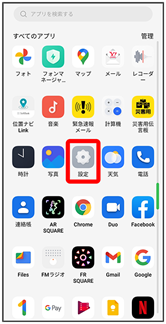
- システム設定
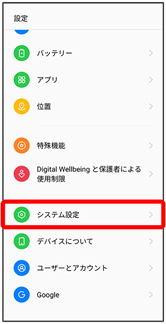
- 日付と時間
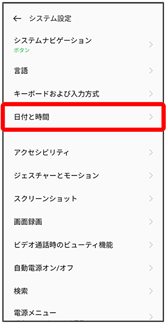
- 24時間形式(
 表示)
表示)
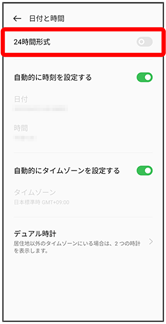
24時間表示に切り替わります。
- 24時間形式をタップするたびに、有効(
 )/無効(
)/無効( )が切り替わります。
)が切り替わります。
初期状態にリセットする
- ホーム画面を上にフリック/スワイプ
 (設定)
(設定)
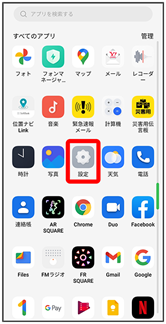
- システム設定
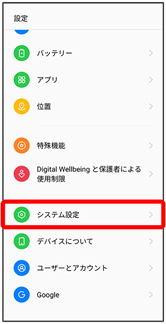
- バックアップとリセット
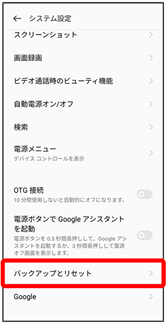
- 端末のリセット
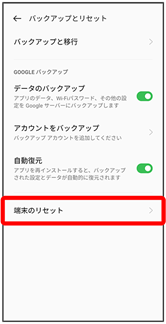
- すべてのデータを消去
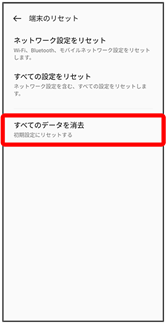
- データを消去し、eSIMプロファイルを維持
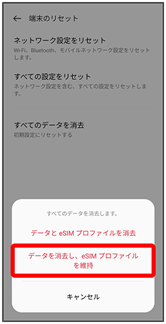
- データとeSIMプロファイルを消去を選択すると、現在利用しているeSIMが消去されますのでご注意ください。
- データを消去し、eSIMプロファイルを維持
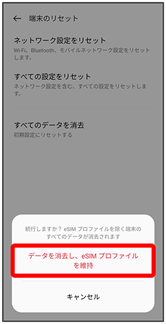
初期状態へリセットされます。
 eSIMを消去した場合
eSIMを消去した場合
eSIMを消去した後に再度eSIMを利用する場合は、eSIMダウンロード用のQRコードの再発行が必要になります。
eSIMを消去した場合でも、ご契約が解除されたわけではありません。